Robocopy: il miglior strumento per la copia identica dei file
Se avete mai avuto la necessità di copiare dei file da un pc ad un altro, sapete quanto possa essere frustrante e lento il processo. Spesso ci si ritrova con file mancanti, corrotti o duplicati, senza contare il tempo perso a selezionare le cartelle e i file da copiare. Per fortuna esiste un modo più semplice e veloce per effettuare la copia identica dei file: si chiama Robocopy.
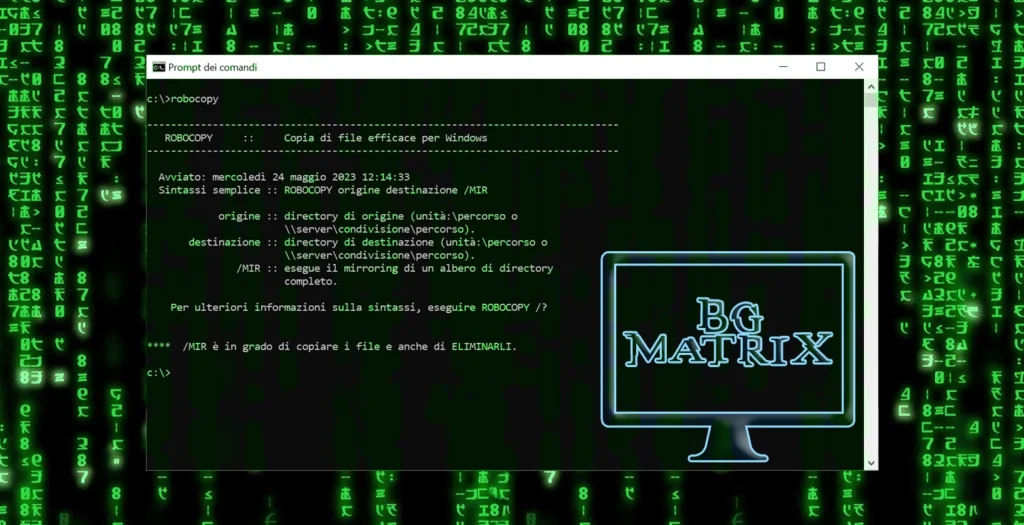
Robocopy è un comando della riga di comando di Windows che permette di copiare file e cartelle con una serie di opzioni avanzate. Il nome Robocopy deriva da “Robust File Copy”, ovvero copia robusta dei file, perché questo strumento è in grado di gestire situazioni difficili come interruzioni di rete, errori di lettura o scrittura, permessi di accesso e così via.



Robocopy è molto utile per creare backup dei propri dati, sincronizzare due o più pc, migrare i dati da un disco ad un altro e molto altro ancora.
In questo articolo vi spiegherò come usare Robocopy per la copia identica dei file da un pc ad un altro, in modo da avere sempre una copia esatta dei vostri dati su entrambi i dispositivi.
Come usare Robocopy per la copia identica dei file
Per usare Robocopy dovrete aprire il prompt dei comandi di Windows (cmd) e digitare il comando seguente:
robocopy <origine> <destinazione> /MIR.
Dove <origine> è il percorso della cartella che volete copiare e <destinazione> è il percorso della cartella dove volete incollare i file. L’opzione /MIR sta per “mirror”, ovvero specchio, e serve a creare una copia identica dell’origine nella destinazione, eliminando eventuali file presenti nella destinazione che non sono presenti nell’origine.



Ad esempio, se volete copiare tutti i file della cartella Documenti del vostro pc nella cartella Backup del vostro disco esterno, dovrete digitare:
robocopy C:\Users\NomeUtente\Documenti E:\Backup /MIR
Questo comando avvierà la copia dei file e vi mostrerà il progresso e il risultato dell’operazione. Se doveste interrompere la copia per qualsiasi motivo, potrete riprendere da dove eravate rimasti semplicemente ridigitando lo stesso comando.
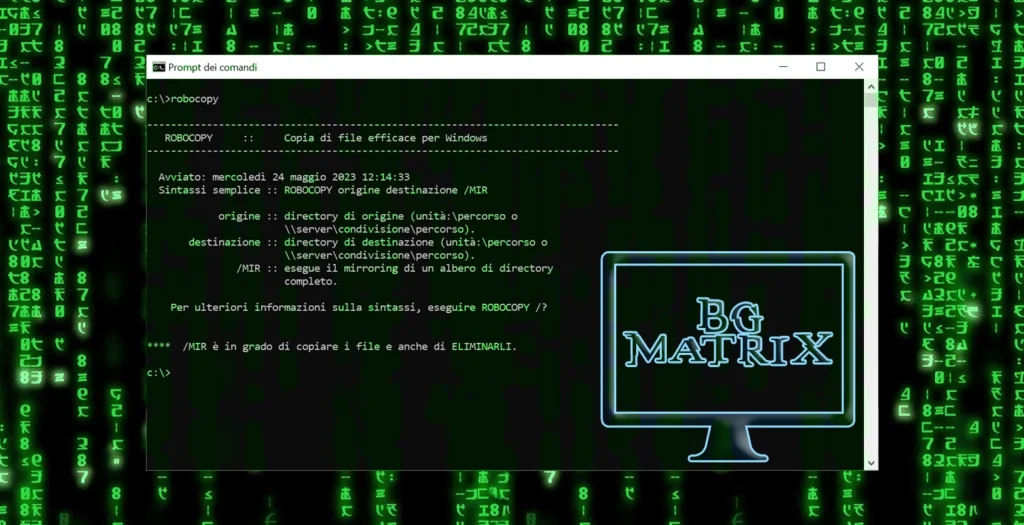
Robocopy ha molte altre opzioni che potete usare per personalizzare la vostra copia dei file. Ad esempio, potete usare l’opzione /E per copiare anche le sottocartelle vuote, l’opzione /Z per riprendere la copia in caso di interruzione di rete, l’opzione /R per specificare il numero di tentativi in caso di errore e così via. Potete consultare l’elenco completo delle opzioni digitando robocopy /? nel prompt dei comandi.
Robocopy è uno strumento potente e versatile che vi permetterà di copiare i vostri file da un pc ad un altro in modo semplice e veloce. Con Robocopy potrete creare una copia identica dei vostri dati su entrambi i dispositivi, senza preoccuparvi di perdere o danneggiare i vostri file. Se avete bisogno di un modo affidabile e sicuro per la copia dei file, Robocopy è la soluzione che fa per voi.

Se ti è piaciuto questo articolo e vuoi sfruttare al meglio le potenzialità di ‘robocopy’, ti consiglio di provare BG-PowerCopy, una fantastica applicazione creata da BGMatriX.
BG-PowerCopy ti permette di copiare i tuoi file in modo rapido, sicuro e personalizzato, utilizzando varie opzioni che si adattano alle tue esigenze. BG-PowerCopy è basata su ‘robocopy’, ma la rende ancora più facile e intuitiva da usare. Scarica ora BG-PowerCopy e scopri come rendere le tue copie a specchio più efficienti e affidabili!
-
Facebook
-
Twitter
-
Linkedin
-
Whatsapp
